Что за программа Bonjour — как пользоваться и удалить
В данной статье мы разберем программу Bonjour: для чего она, как ей пользоваться и как удалить, если не нужна.
Обилие вирусов привело к тому, что каждый пользователь опасается того момента, когда его компьютер окажется под угрозой, делая все возможное чтобы этого избежать. Такое поведение не вызывает удивления – современные вредоносные программы могут не только привести операционную систему к неработоспособности, но и похитить личные, идентификационные данные, что принесет серьезные проблемы. Поэтому, когда незнакомое приложение инсталлировано на жесткий диск компьютера, люди паникуют, думая, что это вирусная программа. Это далеко не факт. Такие программы устанавливаются автоматически, чтобы обеспечить корректную работу системы.
Одно из таких приложений — BONJOUR. Софт появляется на персональном компьютере без привычных манипуляций со стороны системы – процесс полностью автоматизирован, что приводит к инсталляции без участия пользователя. Порой, человек не замечает установленного приложения. Усугубляет положение момент, при котором некоторые антивирусные программы реагируют, идентифицируя вирус. Но все опасения излишне, софт разработан корпорацией Apple и не несет никакой угрозы операционной системе.
Чего блять? — Бонжур ЕПТА
Описание программы BONJOUR
Платформа разработана компанией Apple для корпоративных клиентов, что объясняет ее малую известность среди рядовых пользователей. Софт нужен для создания единой сети между разными устройствами, поддерживающими протокол. Это понадобится в следующих случаях:
- Синхронизации между устройствами различной информации: закладки браузера Safari; фото — через сервера iPhoto; музыки — при помощи сервиса iTunes.
- Максимально быстрого обновления программного обеспечения беспроводных устройств удаленно.
- Передачи информации между устройствами по локальной сети.

Корпорация Apple распространяет технологию BONJOUR бесплатно – любой желающий может воспользоваться, будь то рядовой пользователь или сертифицированный программист. Некоторые компании используют платформу для своих целей.
Самая известная фирма пользующаяся BONJOUR – Adobe. Они, на основе софта от Apple, разработали утилиту Adobe Creative Suite, которая отслеживает службы контроля над сетевыми активами.
Протоколы BONJOUR, в потребительском сегменте, активнее всего используется при взаимодействии компьютера и приставки Apple TV или для соединения устройств Apple с ПК по беспроводным технологиям.
Есть ли возможность удалить BONJOUR
BONJOUR – программное обеспечение, статус которого подтвержден соответствующим сертификатом. Программа некоим образом не причиняет вреда компьютеру и не отправляет какую-либо информацию на сервера Apple. Для тех, кто еще сомневается – на официальном сайте можно найти пользовательское соглашение, где все расписано по пунктам.
Утилита постоянно работает в фоновом режиме. Это вызывает незначительную нагрузку на операционную систему, которая сильно не снижает производительность компьютера. Но если пользователь не подключает гаджеты Apple по беспроводному протоколу к ПК, то платформу можно смело удалять. Если время от времени приходится пользоваться программой, то избавляться от нее бессмысленно. При деинсталляции данные теряются, и придется настраивать все заново.
Удаляем BONJOUR
Воспользоваться для этого можно стандартными средствами Windows. Для этого делаем так:
- Заходим в панель управления. Сделать это можно через меню «ПУСК» или сочетанием клавиш Win + Pause.
- Выбираем графу «Удаление программы».
- Находим соответствующий BONJOUR ярлык, нажимаем на нем правой кнопкой мыши, жмем «удалить/изменить».

Стандартная деинсталляция Windows не обеспечивает полное удаление программы — в системе остаются архивы и записи реестра. При наличии активного доступа к интернету, остатки софта самоопределяются по локальной сети, а затем заново инсталлируются на персональный компьютер. Во избежание этого требуется после удаления почистить Windows при помощи соответствующих утилит.
Самая распространенная — CCleaner. Имея простой, интуитивно понятный интерфейс, утилита обладает многофункциональными возможностями. Среди них: очистка системного реестра, удаление «мусорных файлов». Неактивные сигнатуры программ стираются из системы. Тем самым остатки BONJOUR будут удалены навсегда.
Для продвинутых пользователей существует целый комплекс, который содержит в себе все необходимое для оптимизации системы и поддержания ее в рабочем состоянии. Приложение носит название TuneUp. С его помощью доступно не только очистить Windows от лишних файлов, но и деактивировать невостребованные приложения. Так, нужда удалить BONJOUR отпадает. Теперь его можно до поры до времени выключить.
Существуют программы, которые содержат в себе комплекс мер по деинсталляции. Одной из таких является Revo Uninstaller. Софт, перед удалением, создает резервную копию реестра и точку восстановления системы. Затем запускает встроенный деинсталлятор. После чего проводит очистку от всех остатков удаленного приложения.
Все это происходит автоматически.

Но эти меры могут оказаться тщетными. Дело в том, что при обновлении программ от корпорации Apple (iCloud, Safari, iTunes), BONJOUR будет скачиваться и устанавливаться вновь. Чтобы навсегда избавиться от настырной утилиты нужно удалить весь софт «Яблочной компании» с компьютера. Мера крайняя, необходимости в ней нет – BONJOUR не несет угрозы компьютеру и личной информацию, поэтому достаточно простой деактивации.
Отметим, что удаление платформы не скажется на работоспособности остальных программ Apple. Функции того же iTunes останутся прежними. Единственное, что может случиться – приложение отправит несколько навязчивых сообщений в виде всплывающих окон, где будет повторяться, что для корректного и эффективного использования iTunes, требуется установить BONJOUR. Это неправда. Приложение функционально само по себе.
Источник: akmartis.ru
Что делать если на компьютере Bonjour?
Существует категория программ, которые проникают на компьютеры без ведома и разрешения пользователей. В числе таких «партизан» можно встретить Bonjour. Что это за программа, чем занимается и откуда берется рассмотрим в данном обзоре.
Содержание:
- Описание программы
- Секрет проникновения на компьютеры
- Где скачать Bonjour?
Описание программы
Поспешу успокоить, Bonjour не относится к категории вредоносного ПО, это не вирус и не шпионская программа, как можно предположить на основании того, что она передаёт и принимает данные через сеть.
Bonjour представляет собой системную службу мониторинга локальных веб-серверов. Программа работает в фоновом режиме, обнаруживает устройства и сервисы, которые поддерживают протокол Zeroconf, записывает данные в кэш и выдает их по запросу. Иными словами, приложение выполняет функцию связующего звена между элементами локальной сети (компьютерами, различными устройствами и службами). Особенность протокола Zeroconf (он же APIPA — Automatic Private IP Addressing) — автоматическое создание IP-сети, которое не требует от пользователя специальных знаний, установки и настройки сервисов или настройки сети вручную.
Bonjour — продукт компании Apple. В то же время, приложение входит в категорию открытого и свободного ПО, которое доступно для использования всем желающим, что и стало причиной его распространения.
Рассмотрим, какие программы используют Bonjour и с какой целью:
- утилиты AirPort Express, AirPort Extreme, Time Capsule устанавливают связь с принтерами, камерами и прочими устройствами, которые поддерживают соответствующий протокол;
- iTunes использует Bonjour для создания фонотек и работы с Apple TV;
- Internet Explorer поддерживает простое обнаружение совместимых с протоколом веб-страниц;
- Adobe Creative Suite 3 обнаруживает службы и управляет цифровыми активами при помощи Bonjour;
- в Adium, Gajim, Pidgin, Trillian, Kopete, Miranda на основе Bonjour настраивается чат.
Секрет проникновения на компьютеры
Помимо случая, когда вы установили приложение специально, следующие сервисы делают это автоматически:
- iCloud для Windows;
- iTunes (в то числе для Apple TV);
- браузер Safari для Windows, который компания Apple уже не поддерживает, но установка еще возможна;
- Version Cue в Adobe Creative Suite, Adobe Photoshop, Adobe InDesign, Adobe Acrobat, Adobe Illustrator;
- Internet Explorer.
Где скачать Bonjour?
Ряд программ, как мы уже выяснили, использует в работе Bonjour. В случае необходимости скачать его можно с официального сайта, вместе с установщиком iTunes. Далее можно либо запустить установку, либо открыть файл как архив при помощи WinRAR, найти в нём «Bonjour.msi» (это отдельный установщик Bonjour) и запустить. Поэтапно это выглядит так:
- Скачиваем установщик.
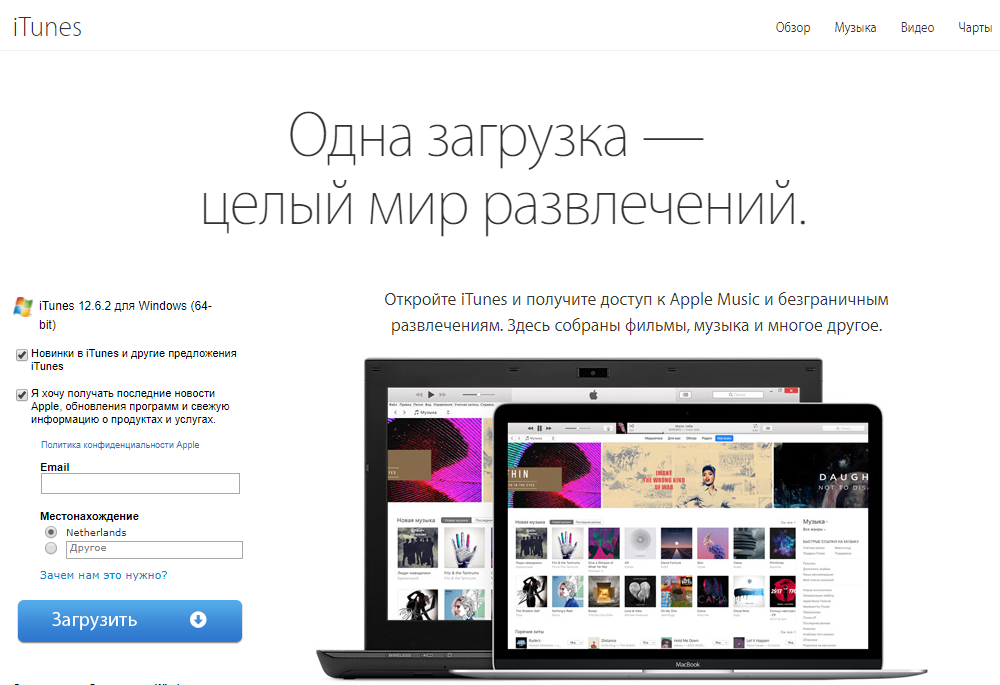
- Открываем через архиватор.
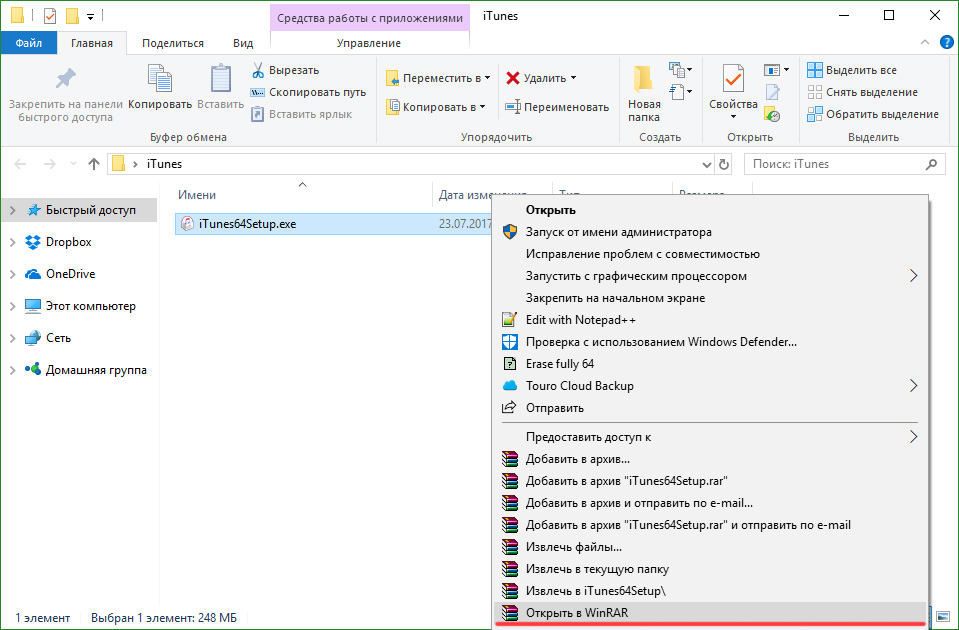
- Запускаем установщик.
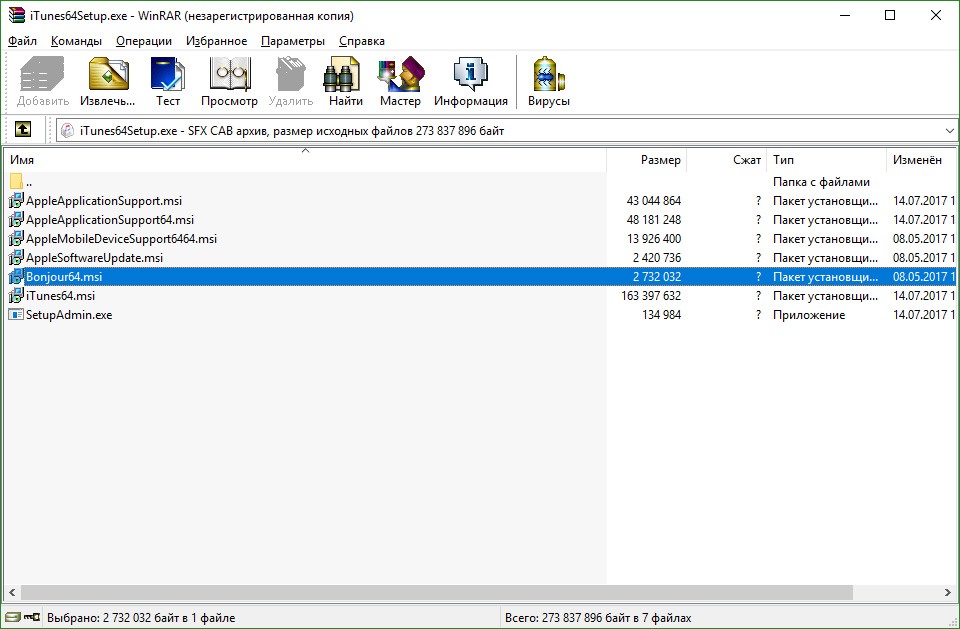
- Устанавливаем программный модуль.
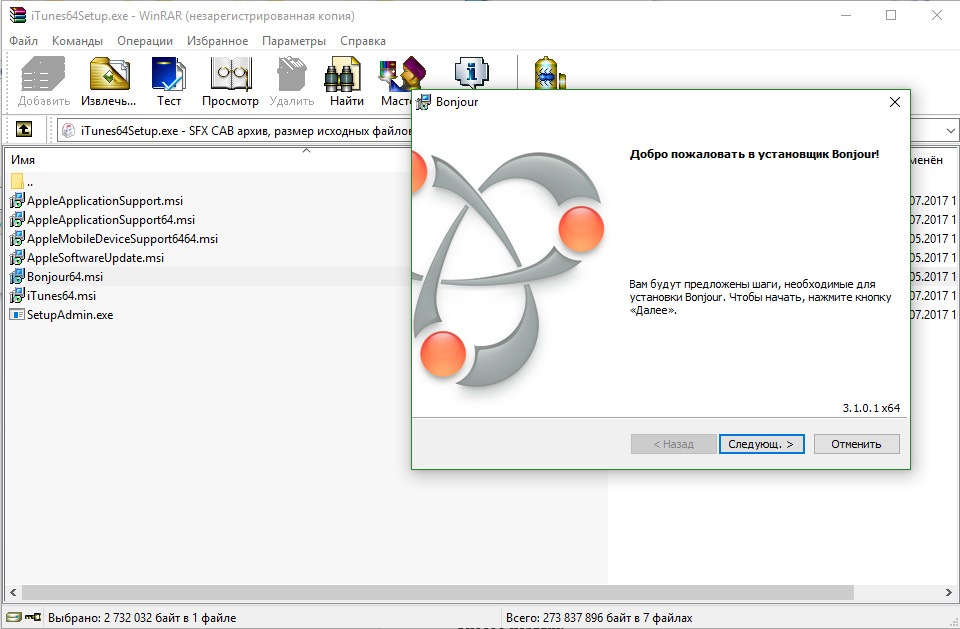
Можно ли удалить Bonjour?
Bonjour потребляет ресурсы компьютера, что может раздражать и вызвать желание избавиться от этой программы. Удалить её можно совершенно безболезненно, если вы не пользуетесь одним из сервисов, которые нуждаются в этой службе (список приведен выше).
Удаление проводится одним из двух способов.
Способ первый:
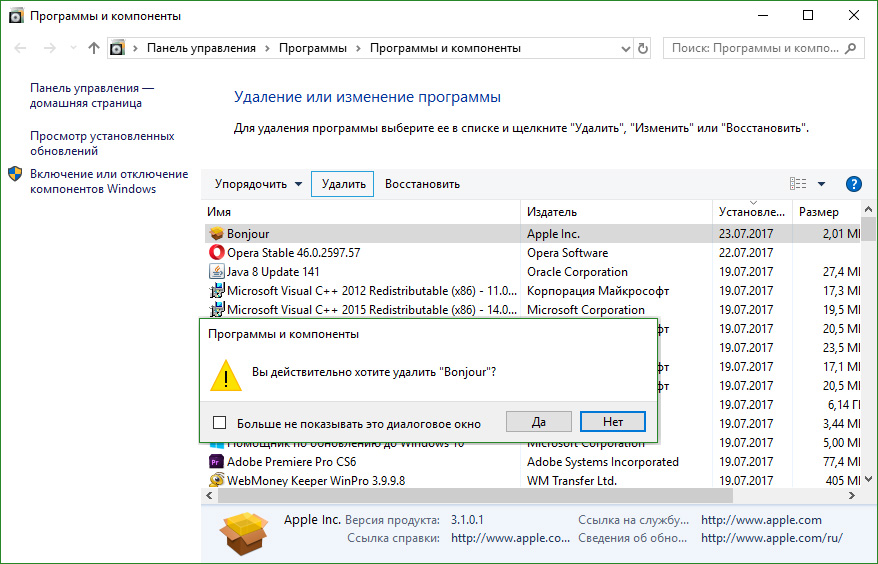
- Открыть «Панель управления», «Программы и компоненты».
- Найти Bonjour.
- Нажать на него и выбрать пункт «Удалить».
iTunes, другие сервисы Apple или сторонних разработчиков при обновлении могут установить сервис заново. В таком случае остается смириться или удалить эти программы.
Способ второй:
В диспетчере задач можно увидеть процесс mDNSResponder.exe, который принадлежит Bonjour. Остановка вручную не решит проблему полностью, т.к. при следующем запуске системы процесс снова заработает.
Чтобы удалить Bonjour полностью, выполните следующие действия:
- Переместитесь в директорию C:Program FilesBonjour (вместо С может быть другой системный диск).
- Удерживайте Shift и нажмите правой кнопкой мыши по пустому месту папки, выберите «Открыть окно cmd здесь». Также, открыв окно cmd можно ввести команду cd и прописать директорию папки (cd C:Program FilesBonjour).
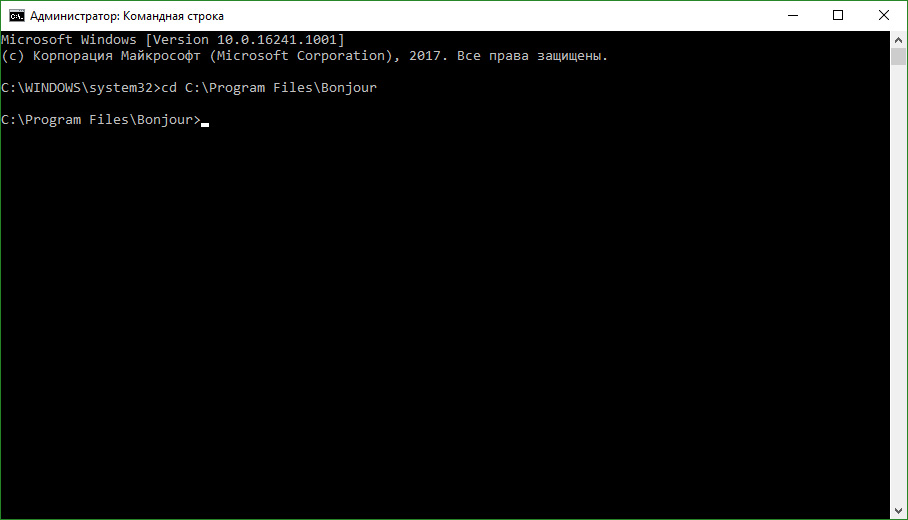
- Далее набираем mDNSResponder.exe -remove.
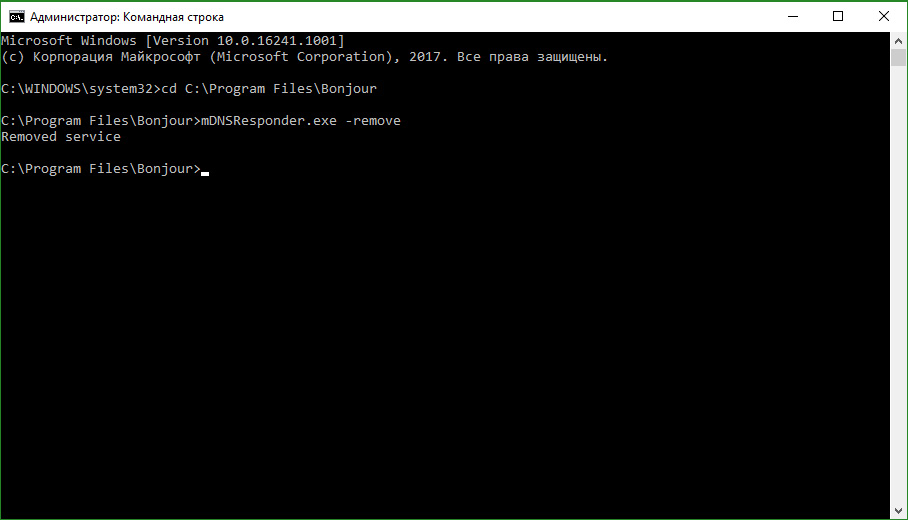
- Переименовываем файл командой «RENAME mdnsNSP.dll mdnsNSP.old».
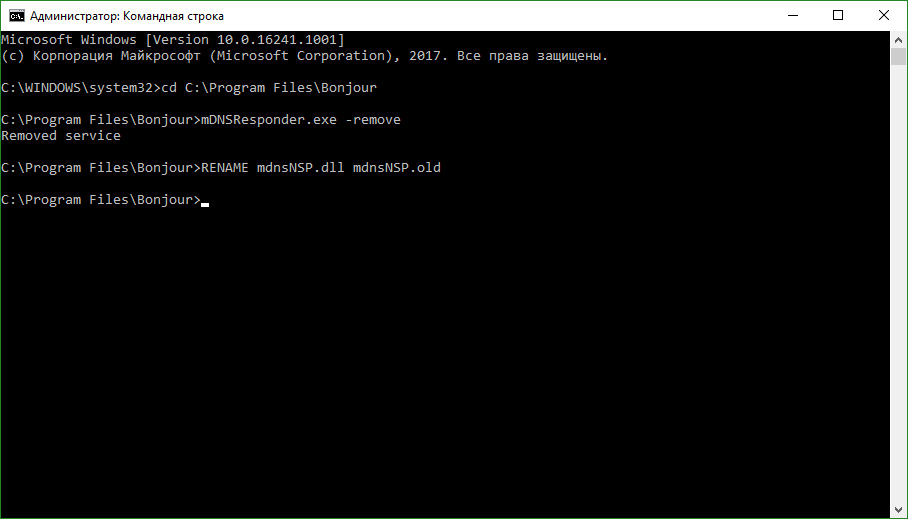
- Перезагружаем ПК.
- Удаляем папку Bonjour.
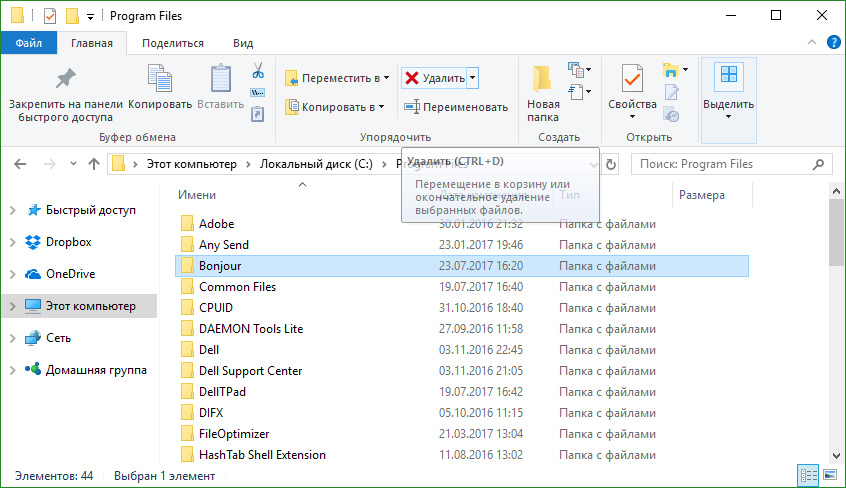
- Для проверки смотрим в диспетчер задач снова.
Использование командной строки для удаления и переименования не обязательно. Можно открыть в проводнике соответствующую папку и выполнить те же действия, главное — наличие прав администратора. Чтобы очистить оставшиеся файлы реестра, воспользуйтесь программой CCleaner или аналогами.

Новый вирус-шпион на Android катится по интернету. По словам исследователей TrendMicro, шпионское ПО CallerSpy в настоящее время пытается захватить личные данные пользователей Интернета. После

Racoon Stealer не является сложным кодом, но он уже украл тысячи гигабайтов информации о кредитных картах, пароли и многое другое у сотен тысяч жертв, а агрессивная маркетинговая кампания означает,
![]()
Искали ли вы приложение для создания заметок, или натолкнулись случайно на упоминание Evernote, что это за программа и каковы её характеристики, узнать будет полезно.

Незнакомые программы часто встречаются нам в дебрях интернета, или, что не очень приятно, на собственных компьютерах. Одной из них может оказаться Mcafee Security Scan Plus.

Бывает полезно, а то и необходимо знать, что делает на компьютере тот или иной софт. Особенно полезно — если вы точно уверены, что его не устанавливали. В группу таких незваных гостей

Java Update Available — утилита, которая периодически проверяет наличие новых версий Java Runtime Environment и позволяет установить обновление. Она запускается в начале работы и

Talkback позиционируется как приложение для людей с ограниченными возможностями. Оно может преобразовывать текст в речь и обратно, озвучивать информацию о том, кто звонит. Является крайне

Для охвата большей части потребителей, разработчики сделали Навител кроссплатформенным. Навигатор поддерживает операционные системы: Windows Phone, Windows Mobile, Windows CE, Symbian, Apple iOS,
Комментарии
Будьте вежливы при общении в сети, комментарии содержащие нецернзурные выражения и/или оскорбляющие участников обсуждения будут удалены.
Источник: vr4you.net
Bonjour — что это за программа, для чего нужна и можно ли ее удалить?
Вам интересно узнать, что это за утилита Bonjour, зачем она вообще нужна и как от нее освободить свой компьютер, ознакомьтесь с предоставленной статьей.
Определение и как попадает на ПК
Bonjour – продукт компании Apple. С помощью программы находятся ПК, принтеры и остальные приборы, которые контактируют с IP-сетями. При этом не нужно совершать настройку сетевых адресов и DNS-серверов.

Лого программы Bonjour
- iTunes для Windows;
- iCloud для Windows.
Для каких целей используется утилита
Обыватели редко используют Bongour по собственному усмотрению Больше всего в ней испытывают потребность крупные компании, которым нужно постоянно мониторить обновления ПО и выполнять многое другое.
Чтобы просматривать развлекательные передачи и фильмы, нужно совершить установку доступа не только к всемирной сети, но также и к другим подключенным устройствам.
Программа Bonjour дает возможность экономить время. Так, при формировании запроса iTunes на поиск нужных программ в глобальной сети утилита делает обработку информации, задаваемой остальными устройствами, и гарантирует моментальную выдачу результатов.
- поиск технического обеспечения для AirPort Express;
- поиск сайтов во всемирной паутине с конкретными показателями;
- установка связи с сопряженным оборудованием;
Каким образом совершить удаление программы
По сути, сама по себе Bonjour не представляет опасности для «операционки». Но, все же, ее устанавливают, не спрашивая у вас разрешения. Кроме того, многие пользователи отмечают, что программа замедляет загрузку системы. По этой причине вопрос о том, как ее удалить, всегда актуален.
Во время запуска диспетчера задач (Ctrl+Shift+Esc) есть возможность отследить функционирование каждого запущенного на вашем ПК приложения. В нашем случае находим mDNSResponder.exe. Но обычная остановка процесса не поможет избавиться от проблемы. Каждый запуск операционной системы включает Bonjour.

- выбираем меню «Пуск» — «Выполнить»;
- в открывшееся окно вводим «% PROGRAMFILES% Bonjour mDNSResponder.exe» -remove;
- также эту операцию можно проделать через командную строку с правами администратора (для этого в меню «Пуск» в поиск вбиваем CMD и запускаем, в выпавшем окне и вводим вышеуказанную команду);
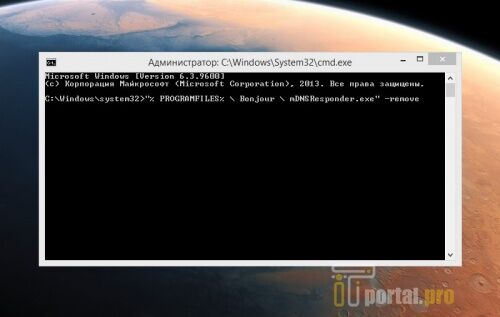
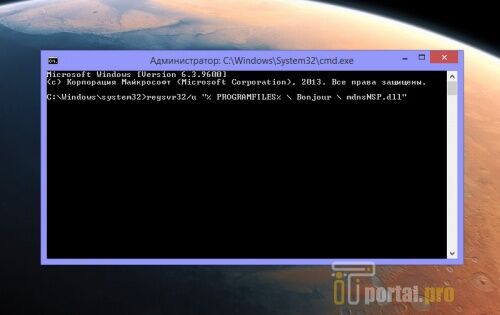
Также можно удалить программу и обычным методом, через «Программы и компоненты», но нужно быть готовым, что после обновления продуктов Apple на ПК, программа вновь установиться.
Источник: itportal.pro
Служба Bonjour: кому она нужна и стоит ли удалять эту программу
Bonjour – это программное обеспечение от компании Apple, которое содержит в своем составе системную службу мониторинга локальных web-серверов.
Программа автоматически обнаруживает технологические устройства, такие как компьютеры, принтеры и прочие приборы, взаимодействующие с IP-сетями, без необходимости настройки сетевого адреса и DNS-серверов.
Часто антивирусы распознают программу Bonjour как потенциально опасный, вредоносный объект и предлагают ее удаление.
На самом деле утилита действует в фоновом режиме, образует кэш при обнаружении сервисов и устройств, поддерживающих работу Bonjour, а затем выдает пользователю их перечень при активации запроса.

Программа поставляется с операционными системами MAC OS X, iOS и доступна для пользователей iPhone, iTunes, iPod Touch и Apple iPad.
Однако она может функционировать не только на ОС Apple, но и на Майкрософт Windows, только для работы требуется версия Bonjour, которая совместима с системой Windows.
Итак, bonjour что это за программа и нужна ли она?
Bonjour – что это за программа на компьютере
Из названия Apple Inc. в графе издателя понятно, что данная утилита создана соответствующей компанией. Bonjour – это модуль, автоматически обнаруживающий сервисы, т.е. устройства в одной локальной сети, в операционной системе Apple OS X. Утилита представляет собой и технологию для сетевого протокола Zeroconf. Это не отдельная программа с множеством опций, а небольшой системный компонент.
Из-за принципа работа Bonjour с сетями и IP-адресами многие антивирусные программы могут посчитать ее вредоносной утилитой и предложат ее удалить. Но это безопасный компонент, который по умолчанию есть в операционных системах Apple на компьютерах, смартфонах, планшетах и других девайсах. Также для удобства пользователей существует версия этой утилиты и для Windows. После ее автоматической установки папка Bonjour появляется в директории Program Files. Она работает на фоне, отображаясь в диспетчере задач как Bonjour Service или как mDNSResponder.exe/mdnsNSP.dll в разделе «Подробности».
Первое знакомство
Для начала пользователям будет важно и интересно узнать, что это за программа такая Bonjour и откуда она вообще появляться на их компьютере.
Сразу важно отметить, что это приложение под названием Bonjour является разработкой компании Apple. А потому его смело можно считать совершенно безвредным, безопасным, а зачастую даже очень полезным.

Если же говорить, что такое Bonjour на компьютере юзера, то это приложение от яблочной компании, которое разработано с прицелом на корпоративных пользователей. Из-за этого обычные юзеры с ней не особо знакомы.
Фактически это специальная служба Bonjour, которая используется при создании единой локальной сети между различными устройствами, поддерживающими соответствующий протокол.
Чтобы объяснить более детально, что же такое Bonjour Service и почему вдруг он появляется на ПК под управлением Windows 10, несмотря на отношение к компании Apple, стоит выделить несколько основных возможностей.
Рассматриваемое программное обеспечение может:
- Обеспечивать синхронизацию различных устройств для работы с общими данными. К примеру, можно сформировать общие для всех закладки в браузере, сделать общедоступными фотографии и музыку в таких сервисах как iPhoto и iTunes соответственно.
- Быстро и удалённым методом обновлять программное обеспечение для беспроводных девайсов.
- Осуществлять передачу данных между устройствами о другом оборудовании в рамках локальной сети.

При этом технология Bonjour является общедоступной, и может применяться на различных платформах, а не только на компьютерах и ноутбуках компании Apple. А потому приложение часто встречается на ПК и портативных компьютерах на базе Windows и других платформ.
Стоит добавить, что в приложениях типа Kopete и Pidgin работа чатов реализована именно за счёт Bonjour. Также активным пользователем этой технологии оказалась компания Adobe. Здесь возможности Bonjour были использованы для создания Creative Suite. Речь идёт о специальной функции, позволяющей находить службы управления сетевыми активами.
Но всё это актуально и интересно в основном для корпоративного сектора.
В сфере обычных потребителей технология также нашла своё применение. Чаще всего её можно встретить во взаимодействии компьютера и телевизионной приставкой Apple TV. Также Bonjour обеспечивает стабильное беспроводное соединение между компьютером, смартфоном iPhone, планшетным компьютером iPad и прочими гаджетами.
Необходимость программы
Большей части пользователей Windows (в том числе использующим технику Apple) эта программа не представляет крайней необходимости. Она нужна либо предприятиям, где происходят постоянные обновления системы, множество процессов по сети и т.п., либо пользователям с устройствами исключительно от Apple, для чего и предназначена Bonjour. Пользователям Windows она понадобится при использовании iTunes, iCloud или настройки Apple TV.

В современном мире важно не только иметь доступ в Интернет с каждого устройства, но и стабильно и быстро соединять их друг с другом. Эту работу выполняет утилита Bonjour – она экономит время при поиске нужного ПО в Интернете, обрабатывает данные между девайсами. Также она нужна для работы AirPort Express (точка Wi-Fi от Apple), обнаружению таких устройств, как принтер, веб-камеры и других, поддерживающих утилиту.
Важно.
Устройства, объединенные Bonjour, работают друг с другом быстрее, к ним проще обращаться: изменять параметры, например, принтера или модема.



Скачать программу Bonjour
Может оказаться так, что вы либо удалили Bonjour или она отсутствует в системе, но утилита необходима для работы нужных вам устройств: например, подключить iTunes, Apple TV или принтер по AirPort. Загрузить Bonjour отдельно официально нельзя, поэтому для возвращения программы в Windows есть два способа.
Первый: просто удалите iTunes на компьютере, после загрузите и установите его заново с официального сайта поддержки Apple. То же самое можно сделать и с iCloud или наоборот, если вы не хотите удалять программу. Второй: также загружаем iTunes/iCloud, распаковываем файл установки с помощью WinRAR или 7-Zip (ПКМ по файлу – «Открыть архив»). Здесь будет файл Bonjour с разрешением msi. Распакуйте его из архива и запустите для установки программы Bonjour.




Вопросы активации приложения
В большинстве случаев вопрос того, как включить Bonjour, можно не рассматривать. Связано это только с тем, что приложение после установки находится в автозагрузке и в виде вышеуказанного процесса работает в фоновом режиме.
Таким образом, если пользователь собирается подключить и задействовать приставку AppleTV, ему особо ни в какие настройки заходить не придется, поскольку все до предела автоматизировано. Иными словами, синхронизация устройств будет произведена без его вмешательства. Если же программа по каким-либо причинам не работает, можно просто активировать ее в настройках служб Windows или скачать дополнительный апплет с сайта Apple.
Удаление программы Bonjour
Вы можете удалить Bonjour со своего компьютера, если считаете это нужным. Все программы будут работать как и прежде, никаких сбоев не произойдет, но только если вы ранее и не пользовались средствами этой программы. Это означает работу Apple TV, iTunes и iCloud, AirPort и другие взаимодействия с ПО Apple. Если вы хотя бы подключили iTunes своего iPhone, то не следует удалять Bonjour с ПК.
Также доподлинно неизвестно, требуется ли Bonjour для синхронизации iTunes на iPhone и iPad посредством Wi-Fi. Так или иначе, если у вас возникают проблемы с сетевыми функциями гаджетов Apple вместе с ПК на Windows, то установка Bonjour, скорее всего, решит их. Многим пользователям просто не по душе, когда какая-то утилита устанавливается без предупреждения и работает в фоне.

Рассмотрим два метода удаления утилиты Bonjour:
- Остановка процесса mDNSResponder.exe в диспетчере задача не удалит саму программу – она просто запустится после перезагрузки системы. Полностью удаляем программу: открываем «Выполнить» в Пуске и вводим cmd, в открывшейся командной строке вводим команду «C:Program FilesBonjourmDNSResponder.exe-remove», далее переходим по этому же пути в проводнике и у файла mdnsNSP.dll изменяем расширение на .old. Перезагрузите систему и удалите папку Bonjure из Program Files.
- Более сложный способ с удалением «подчистую». Открываем Панель управления – Администрирование – Службы, находим службу «Id_String1..5BB94B879762», переходим в ее свойства. Здесь «Тип запуска» устанавливаем на «Стоп». Закрываем Службы и открываем командую строку, в которой активируем следующие команды поочередно:
- sc stop «Bonjour Service»
- sc delete «Bonjour Service»
- regsvr32 /u «C:Progra~1Bonjourexplorerplugin.dll»
- regsvr32 /u «C:Progra~1Bonjourmdnsnsp.dll»
- ren «C:Progra~1Bonjour» xxx
- del %systemroot%system32dns-sd.exe
- del %systemroot%system32dnssd.dll
Также можно создать текстовый файл, скопировать в него этот файл, сохранить и изменить его формат на .bat. Останется только запустить его. После команд можно удалить упоминания об утилите в реестре системы: открываем Редактор реестра и переходим по пути HKLMSystemCurrentControlSetServicesWinSock2ParametersNameSpace_Catalog5Num_Catalog_Entries(число каталогов – если до этого 5, то здесь 6, 7 – 8 и т.д.). Удаляем все связанное с Bonjour.
Bonjour работает на достаточно «глубоком» уровне системы, поэтому чаще всего простого нажатия на «Удалить» в разделе «Программы и компоненты» не помогает. Очищать реестр во втором способе для удаления программы необязательно.



Территория и расположение
Отель Бонжур
расположен в центре курорта, в непосредственной близости от пляжа. Рядом находится остановка, аптеки, магазины, рестораны, кафе.. До пляжа можно дойти примерно за 10 минут.
Услуги отеля в Сукко
Каждый номер позволяет комфортно расположиться семье из 4 человек. Помещения оснащены всем необходимым – удобной мебелью, холодильником, телевизором, кондиционером, туалетно-косметическими принадлежностями. Наличие комплекса из трех бассейнов с современной системой очистки воды, позволит провести время гостя на территории отеля с максимальным комфортом.
В стоимость проживания включены завтраки. Готовятся диетические блюда для взрослых и детей. Территория полностью закрыта, оборудована детскими площадками. В отеле имеется сауна. Работает команда профессиональных аниматоров.
Надувные принадлежности, лежаки, шезлонги предоставляются бесплатно для отдыха у бассейна.
- двухместный номер – с большой двуспальной кроватью и видом на горы;
- люксы – с гостиными (диван-кровать) и спальнями с двухместной кроватью;
- полулюксы – с одной большой двухместной кроватью и двумя диванами-кроватями;
- делюксы – с двуспальной кроватью и диваном;
- семейные – с большой двуспальной кроватью и двумя односпальными (комфортное размещение для семей из четырех людей);
- апартаменты – диван-кровать, большая двухместная кровать, панорамный вид на Черное море;
Отель в Сукко
принимает детей различного возраста. Предусматриваются скидки на дополнительные места, которые надо уточнять, бронируя номера.
Пляж
Городской мелкогалечный пляж находится в 800 метрах от отеля. Расположен между гор. Вода – кристально-чистая. Вход в воду достаточно пологий. Зонтики с лежаками можно арендовать за дополнительную плату.
Предусмотрены различные развлечения на воде и водные виды спорта.
Достопримечательности
Отель Бонжур
отличается лучшим месторасположением относительно местных достопримечательностей. Это идеальное место для спокойного семейного отдыха. Хотя и развлечений тут достаточно – от верховой езды, посещений природных заповедников до пеших походов по горам, отдыха в укромных зеленых долинах, раскинувшихся у подножия Кавказа. Дельфинарий порадует и взрослых, и детей.
Для ознакомления с достопримечательностями стоит посетить озеро Сукко, замок «Львиная голова», Большой Утриш, набережные Анапы. Отдых в отеле Бонжур – это отличная возможность полноценно отдохнуть всей семьей на побережье Черного моря.
Источник: jgtexport.ru